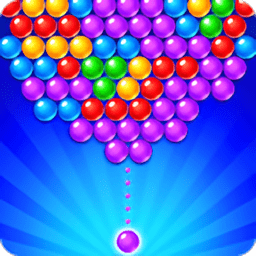我的世界唱片怎么导入音乐,自定义唱片音乐,让11号唱片嘴巴嘟嘟
时间:2023-09-16 19:39:36来源:互联网
《我的世界》唱片是玩家乐于收集,却很少去播放的一个物品。因为唱片里面的音乐是在是太无聊了。很多玩家都想着把唱片的音乐换成自己的音乐。那究竟如何替换和DIY呢?
《我的世界》如何自定义唱片音乐?11号唱片秒变“嘴巴嘟嘟”!《我的世界》想亲手DIY唱片音乐么?11号唱片:你说嘴巴嘟嘟!
一、原版替换法(不推荐)

原版替换,即修改《我的世界》源文件,对源文件进行覆盖。这种方法存在风险,因为操作不好就会对源文件造成损坏,发生意想不到的一些问题,甚至是游戏崩溃。
1、选取音乐;Minecraft中唱片的音乐包都是“.ogg”格式,而我们常见的音乐文件都是WMA或者是mp3格式。所以首先你需要一个将音乐文件的格式,转换为“.ogg”。2、11号唱片:小编最喜欢魔性的“嘴巴嘟嘟”音乐,所以今天打算将词音乐替换掉原版的11号唱片音乐。11号唱片对应的文件名为“11.ogg”。所以我们把“嘴巴嘟嘟.ogg”命名为“11.ogg”。3、替换路径:首先找到“.minecraft”文件夹,以JAVA1.13版本为例:首先进入“.minecraftversions1.13”,找到1.13.jar压缩包文件。然后打开压缩包“1.13.jarassetsminecraftsoundsrecords”,没错!11.ogg拖入此文件夹中。大功告成!
虽然此方法简单,但是不推荐使用哦!经常会出现一些未知的问题,而且不同的版本文件路径也有些许差异。尽量采用下面这种方法吧。
二、材质包替换(推荐)

《我的世界》玩家们都知道材质包,那么究竟什么是材质包呢?材质包实际上就是与原版路径一致,在使用时,Minecraft会优先提取原版路径下,材质包里的文件。从而达到让原版文件靠边,使用材质包里文件的目的。因此,用材质包来替换唱片音乐,就非常的方便和安全了。
制作一个材质包,材质包通常包括三个文件:材质包图片,pack.mcmeta配置文件,路径及对应替换的文件。
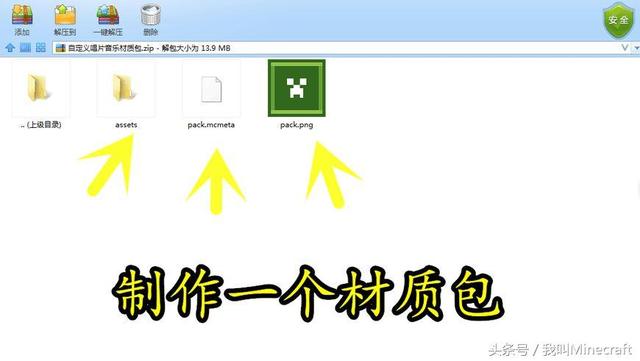

自此,你自己制作的一个材质包就大功告成啦。赶紧去《我的世界》里试听一下11号唱片的音乐是不是你刚刚的制作的音乐吧!小编耳边此时正播放着“你说嘴巴嘟嘟,嘟嘟嘟嘟嘟~嘟一下...”
攻略推荐
更多 >-
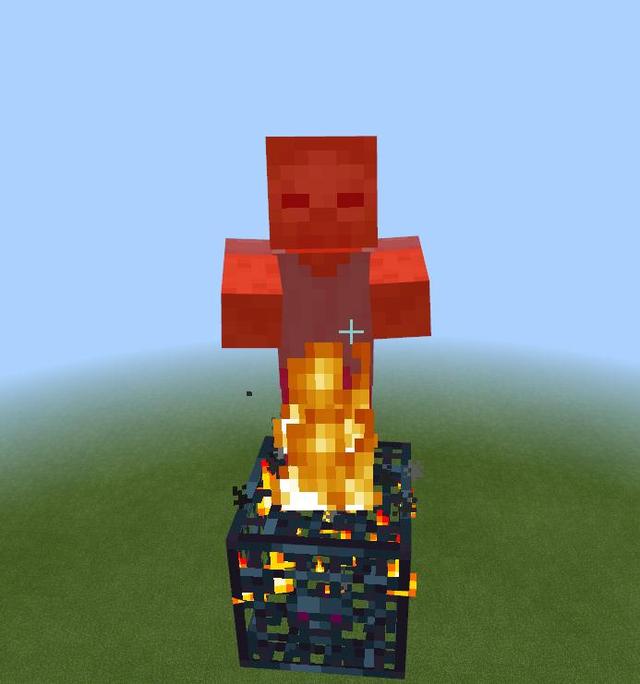
我的世界基岩版刷怪机制是怎样的,基岩版刷怪笼机制解析
2023-09-14
-

我的世界结构方块,获取特殊方块,游戏攻略
2023-09-01
-

我的世界材质包吃显卡还是CPU,玩家疯狂退坑,我的世界陷入危机
2023-06-15
-

带你盘点我的世界冷知识,盘点我的世界冷知识
2023-06-21
-

我的世界怎么召唤假人挂机,1.20极限生存进入关键阶段
2023-11-11
-
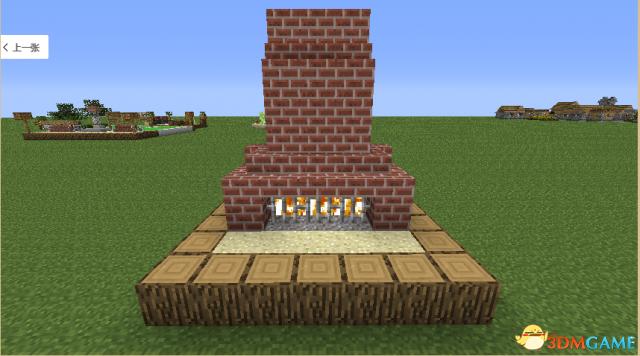
我的世界家里怎么装饰品,我的世界家居装修全教程
2023-09-20
-

我的世界铁傀儡原型,MC建筑猜动漫,铁傀儡现身
2023-06-21
-

我的世界怎么去蘑菇岛,揭秘蘑菇岛随时喝蘑菇汤
2023-10-02
-

mc怎么催生海龟蛋,海龟孵化技巧,快速繁殖方法
2023-09-07
-

我的世界暮色森林巫妖怎么打,打败暮色巫妖,转职亡灵法师
2023-06-21